Rumah >masalah biasa >Bagaimana untuk membahagikan komputer baru win10 dengan hanya satu pemacu c
Bagaimana untuk membahagikan komputer baru win10 dengan hanya satu pemacu c
- WBOYWBOYWBOYWBOYWBOYWBOYWBOYWBOYWBOYWBOYWBOYWBOYWBke hadapan
- 2023-07-21 23:05:073727semak imbas
Bagaimana untuk membahagikan komputer baharu dengan win10 yang hanya mempunyai satu pemacu C? Ramai rakan mesti menghadapi masalah ini, kerana hanya terdapat satu pemacu C dalam komputer baru Win10, yang tidak kondusif untuk pengurusan komputer harian kita, jadi kita perlu membahagikan cakera, maka hanya ada satu pemacu C dalam komputer baru. Win10 Persoalan bagaimana untuk partition, kerana sesetengah orang baru tidak tahu bagaimana untuk partition win10, jadi seterusnya saya akan mengajar anda bagaimana untuk partition komputer baru anda win10.

Cara membahagikan komputer baru win10 dengan hanya satu pemacu C:
1 Tekan kombinasi kekunci WIN+X, dan kemudian pilih "Pengurusan Cakera" dalam menu timbul.
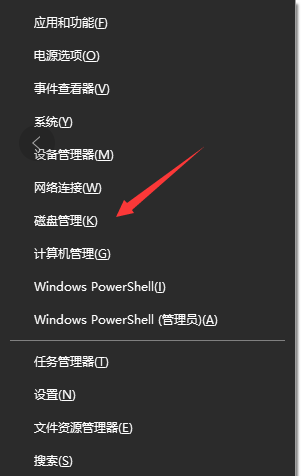
2. Selepas membuka pengurusan cakera, klik kanan pemacu C pada grafik cakera di bawah dan pilih "Compress Volume. (Editor telah membuat partition, ikuti langkah di bawah)

3. Kemudian isikan ruang yang ingin anda bahagikan dalam "Masukkan kapasiti boleh mampat". pemampatan selesai, Pembahagian yang tidak diperuntukkan akan muncul Klik kanan partition yang tidak diperuntukkan, pilih "Volume Mudah Baru", dan kemudian ikut wizard jika partition yang tidak diperuntukkan mempunyai 300G, maka jika kita ingin membahagikannya kepada dua cakera, maka. buat yang baharu. Apabila anda mencipta volum mudah pertama, jangan peruntukkan semua kapasiti Contohnya, jika anda memperuntukkan 150G, isikan 150000MB, dan kemudian ambil langkah seterusnya
5 akan mempunyai satu lagi cakera. Seterusnya, kami akan Cipta kelantangan ringkas baharu untuk partition yang tidak diperuntukkan Akhirnya, kami membahagikan pemacu C kepada tiga pemacu: C, D dan E.
Di atas adalah keseluruhan kandungan cara membahagikan. komputer baru Win10 yang hanya ada satu pemacu C semoga dapat membantu
Atas ialah kandungan terperinci Bagaimana untuk membahagikan komputer baru win10 dengan hanya satu pemacu c. Untuk maklumat lanjut, sila ikut artikel berkaitan lain di laman web China PHP!

